Arduino UNO R4 - Spannung messen
In diesem Leitfaden lernen wir, wie man eine Spannung von 0 V bis 25 V mit einem Spannungssensor am Arduino UNO R4 misst. Wir werden Folgendes besprechen:
- Wie man den Spannungssensor mit dem Arduino UNO R4 verbindet.
- Wie man den Arduino UNO R4 programmiert, um die Spannung vom Sensor zu messen.
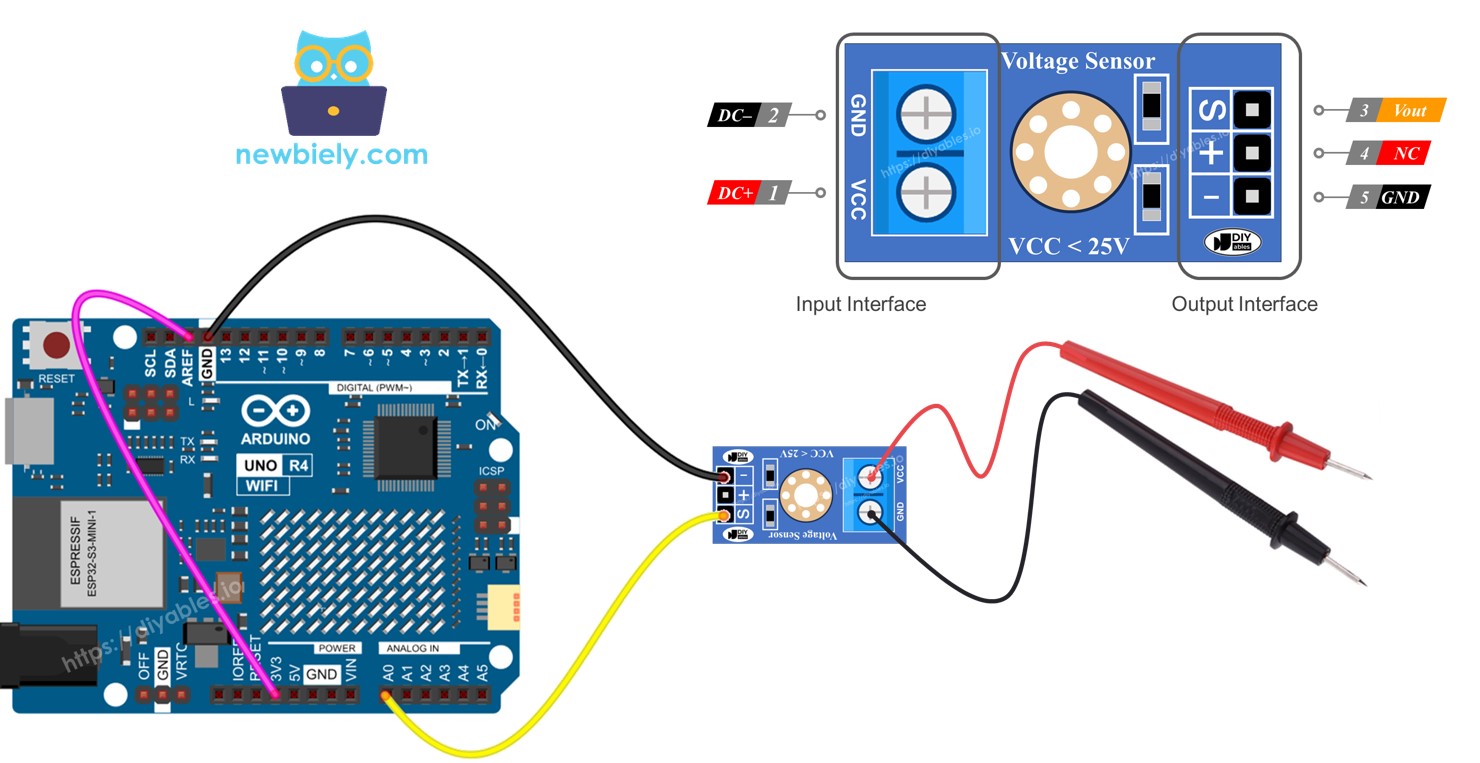
Erforderliche Hardware
Oder Sie können die folgenden Kits kaufen:
| 1 | × | DIYables STEM V4 IoT Starter-Kit (Arduino enthalten) | |
| 1 | × | DIYables Sensor-Kit (30 Sensoren/Displays) | |
| 1 | × | DIYables Sensor-Kit (18 Sensoren/Displays) |
Über Spannungssensor
Ein Spannungsensor ist eine fertige Schaltung, die als Spannungsteiler bezeichnet wird und präzise Widerstände verwendet, um das Messen der Spannung zu erleichtern. Er besitzt zwei Widerstände, 30 kΩ und 7,5 kΩ. Mit einer 5-V-Referenzspannung für den ADC kann dieser Sensor Spannungen zwischen 0 und 25 V Gleichspannung messen. Wenn die Referenzspannung des ADC 3,3 V beträgt, kann er Spannungen von 0 bis 16,5 V Gleichspannung messen.
Pinbelegung
Ein Spannungsensor hat zwei Arten von Pins:
- Eingangsinterface (verbinden Sie es dort, wo Sie die Spannung messen müssen):
- VCC-Pin: Dies ist der positive Pin. Verbinden Sie ihn dort, wo die Spannung höher ist.
- GND-Pin: Dies ist der negative Pin. Verbinden Sie ihn dort, wo die Spannung niedriger ist.
- Ausgangsschnittstelle (mit dem Arduino UNO R4 verbinden):
- Vout-Pin (S): Dies ist der Signalausgangspin. Verbinden Sie ihn mit einem analogen Pin am Arduino UNO R4.
- NC-Pin (+): Nicht anschließen; er wird nicht verwendet.
- GND-Pin (-): Dies ist der Massepin. Verbinden Sie ihn mit dem GND (0V) am Arduino UNO R4.

Verdrahtungsdiagramm
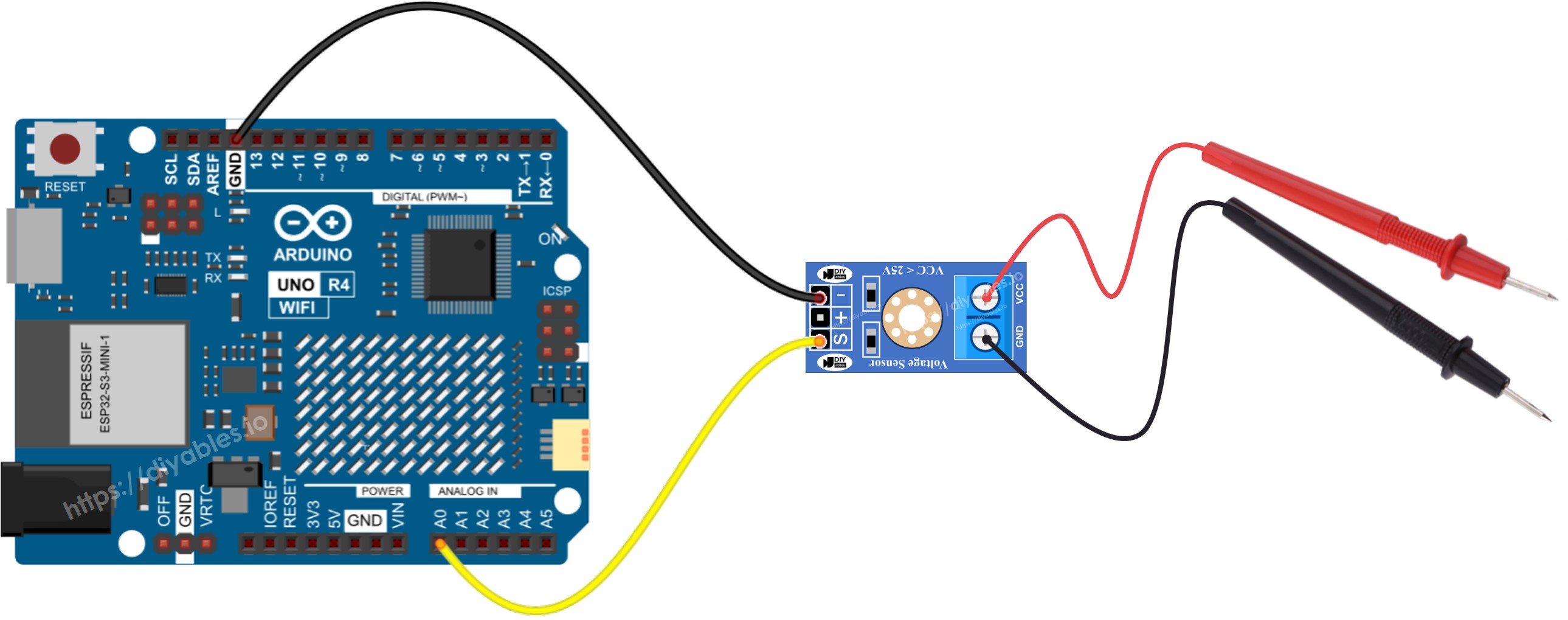
Dieses Bild wurde mit Fritzing erstellt. Klicken Sie, um das Bild zu vergrößern.
Arduino UNO R4 Code
Schnelle Schritte
Folgen Sie diesen Anweisungen Schritt für Schritt:
- Wenn dies Ihre erste Verwendung des Arduino UNO R4 WiFi/Minima ist, lesen Sie das Tutorial zur Einrichtung der Umgebung für Arduino UNO R4 WiFi/Minima in der Arduino IDE Einrichtung der Umgebung für Arduino UNO R4 WiFi/Minima in der Arduino IDE.
- Verbinden Sie den Arduino UNO R4 mit dem Spannungssensor.
- Schließen Sie das Arduino UNO R4-Board über ein USB-Kabel an Ihren Computer an.
- Öffnen Sie die Arduino IDE auf Ihrem Computer.
- Wählen Sie das passende Arduino UNO R4-Board (z. B. Arduino Uno R4 WiFi) und den COM-Port aus.
- Kopieren Sie den bereitgestellten Code und öffnen Sie ihn in der Arduino IDE.
- Klicken Sie auf die Schaltfläche Hochladen in der Arduino IDE, um den Code auf den Arduino UNO R4 zu übertragen.
- Testen Sie, indem Sie 5 V und 3,3 V am Arduino UNO R4 messen.
- Überprüfen Sie die Ergebnisse im seriellen Monitor.
Das Messergebnis könnte falsch sein oder stark vom tatsächlichen Wert abweichen. Das ist nicht die Schuld des Spannungssensor-Moduls. Das Problem könnte darauf zurückzuführen sein, dass die Referenzspannung standardmäßig 5 V beträgt, was instabil sein könnte und sich mit der Stromquelle ändert. Hier sind einige Möglichkeiten, dieses Problem zu beheben:
- Stellen Sie sicher, dass Sie eine Stromversorgung verwenden, die die richtige Spannung für den Arduino UNO R4 liefert. Überprüfen Sie mit einem Voltmeter, ob der 5V-Pin des Arduino UNO R4 wirklich 5V liefert.
- Verwenden Sie eine externe 3,3-V-Spannungsreferenz. Denken Sie daran, auf diese Weise können Sie nur Spannungen zwischen 0 und 16,5 V Gleichspannung messen.
Messung der Spannung mit einer 3,3-V-Referenz
Um diese Methode zu verwenden, bereiten Sie zuerst die Hardware und den Code vor. Für die Hardware verbinden Sie den AREF-Pin des Arduino UNO R4 gemäß dem Diagramm mit 3,3 V.
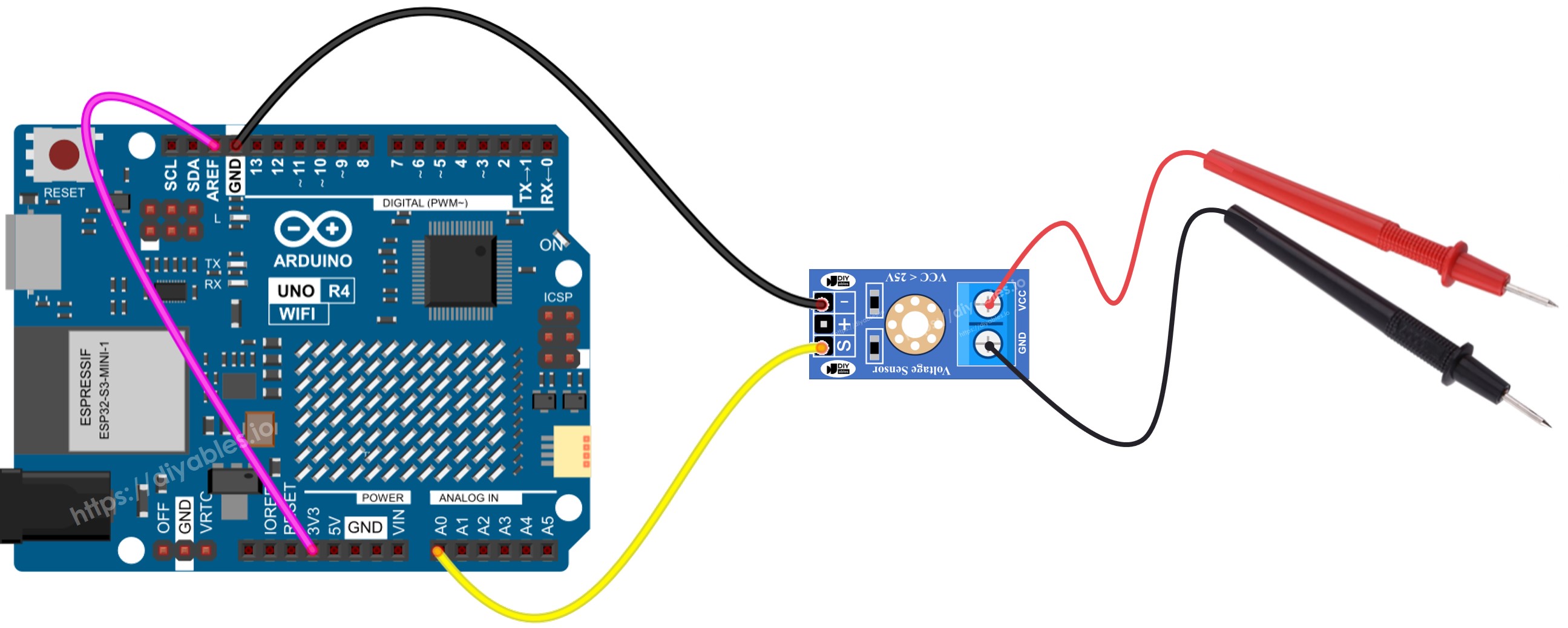
Dieses Bild wurde mit Fritzing erstellt. Klicken Sie, um das Bild zu vergrößern.
Siehe Der beste Weg, den Arduino Uno R4 und andere Komponenten mit Strom zu versorgen.
Als Nächstes verwenden Sie diesen Code:
Video Tutorial
Wir erwägen die Erstellung von Video-Tutorials. Wenn Sie Video-Tutorials für wichtig halten, abonnieren Sie bitte unseren YouTube-Kanal , um uns zu motivieren, die Videos zu erstellen.
